cad自动保存在哪里 cad自动保存位置修改步骤
的有关信息介绍如下:1、打开CAD,鼠标点在画图区域,右键点击“选项”:
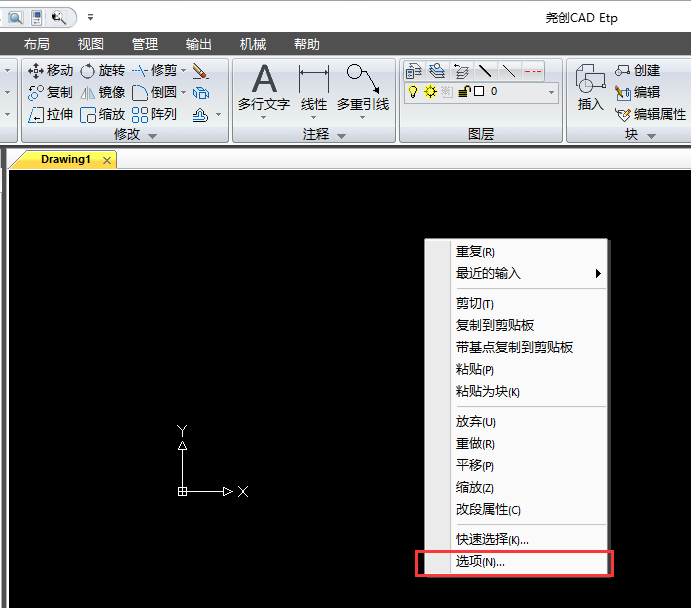
选项
2、打开文件面板下,有临时文件目录,临时目录就是自动保存的位置,这里可以修改自动保存的位置:
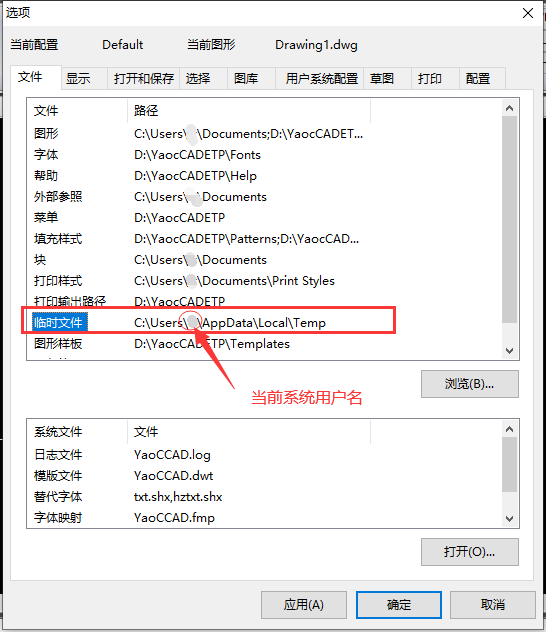
临纤掘时文件
注意:上面涂了的部分是系统是当前系统用户名,使用时候,可以直接把路径复制到任务管理器中跳转到自动保存目录
3、CAD主程序开启后,在每个自动保存周期到时,程序对打开的文件自动保存。如果其间用户对所使用的文件进行了保存,即保存为dwg文件后,程序自主动保存为dwg文件的那一时刻起,重新计时,搜禅到达设置的自动保存时间后,在临时文件夹中生成同名的.sv$文件。注意,自动保存时活动文档中如果有命令正在执行时,程序不会中断画图命令,作自动保存的。
可以在这里调整自动保存的间隔时间:
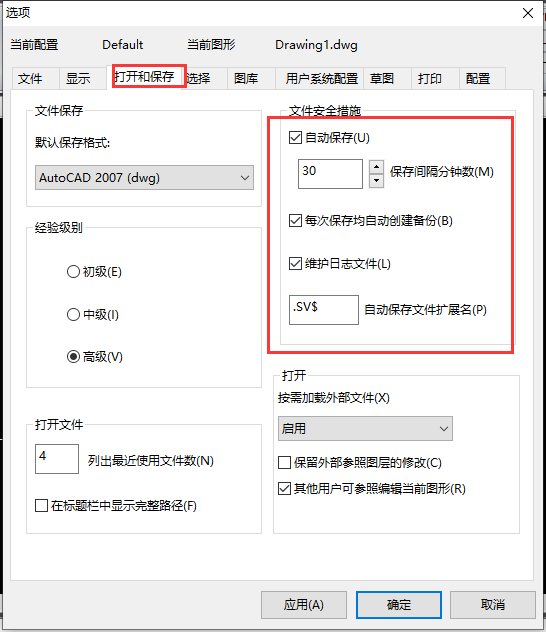
自动保存时间
4、在程序的临时文件夹中找到同名的.sv$文件,将其改后缀为.dwg文件即可恢复。
注:临时文件夹中的备份文件须在故障出现时及时获取,否则,有可能被其他程世竖尘序如杀毒软件清理内
版权声明:文章由 好百科 整理收集,来源于互联网或者用户投稿,如有侵权,请联系我们,我们会立即处理。如转载请保留本文链接:https://www.haobaik.com/answer/137681.html
























